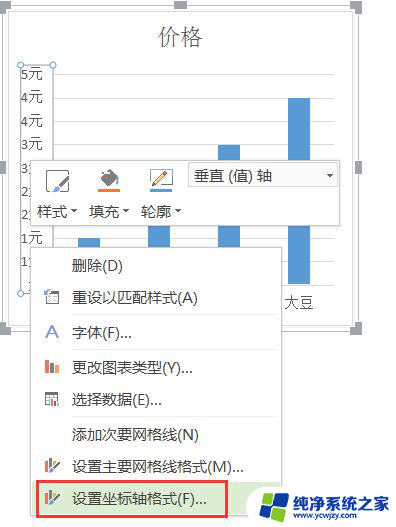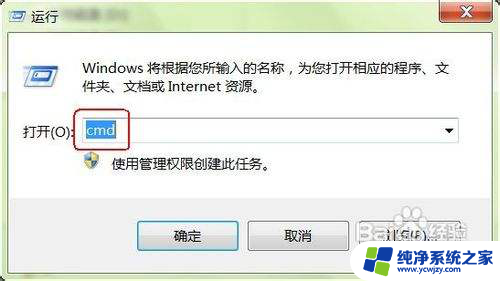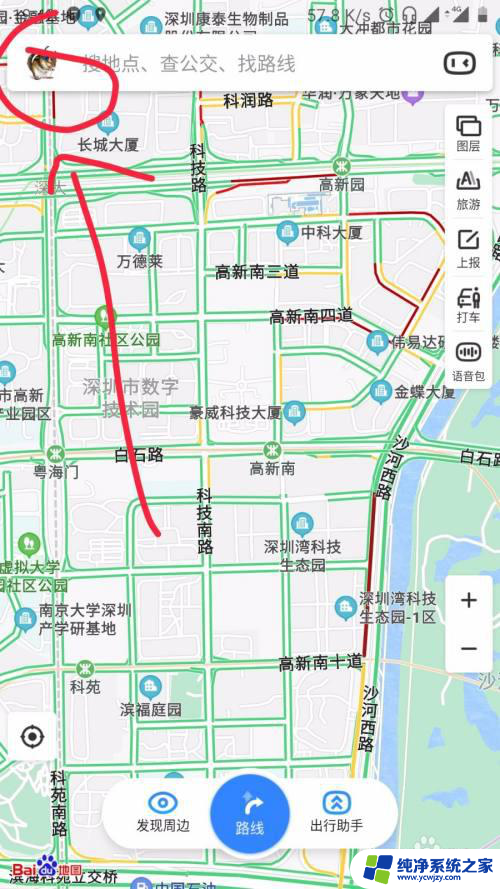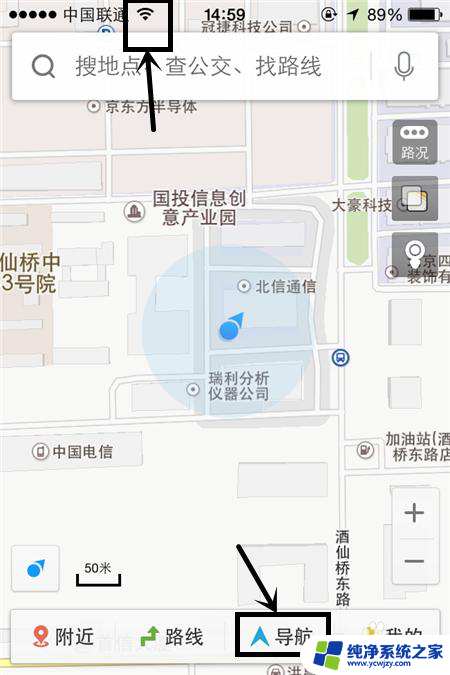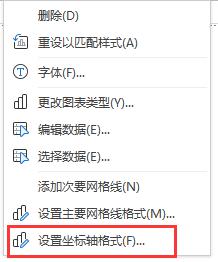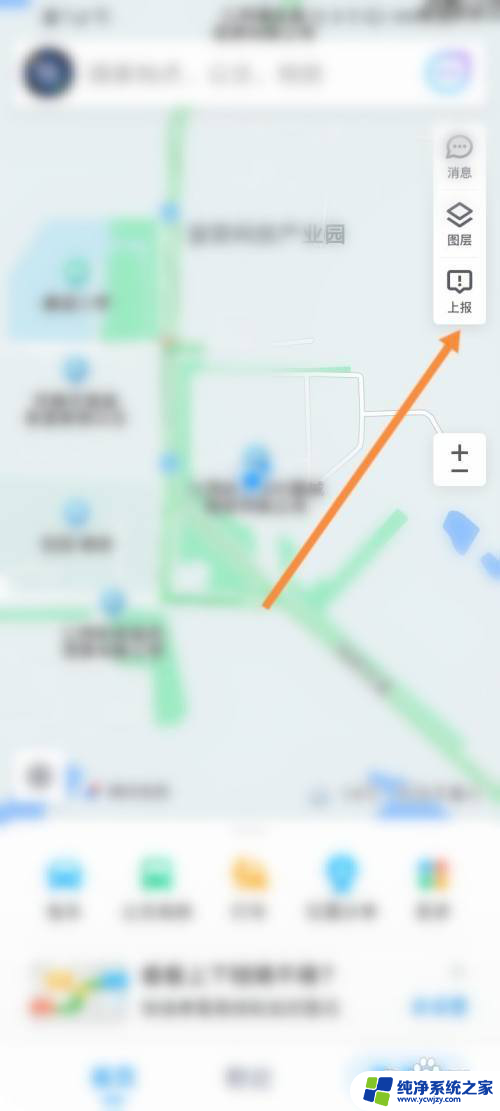电脑上如何获取地图坐标 如何使用百度地图获取位置坐标
电脑上如何获取地图坐标,在当今数字化信息时代,电脑成为了我们生活中不可或缺的工具之一,随着科技的不断发展,我们可以轻松地获取各种信息,其中包括地图坐标。在日常生活中,我们常常需要知道某个地点的具体位置,这时候电脑上的地图应用就发挥了巨大的作用。而对于大多数人来说,百度地图是最为熟悉和常用的地图应用之一。如何在电脑上使用百度地图来获取位置坐标呢?下面将为大家详细介绍。
操作方法:
1.首先,我们打开“百度地图”网站。
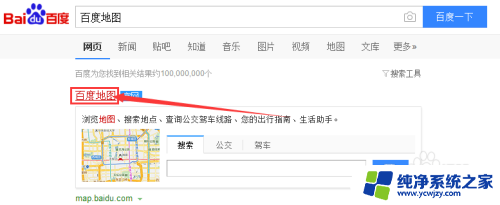
2.点击图上所指红框的“地图开放平台”,就是地图下放的链接。
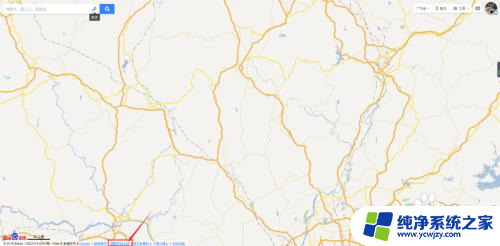
3.然后就会跳转到“百度地图API-首先”的网页。
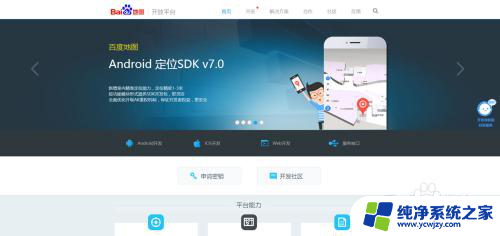
4.然后把网页滚到下面,找到红圈所指的“地图拾取工具”的按钮。点击他。
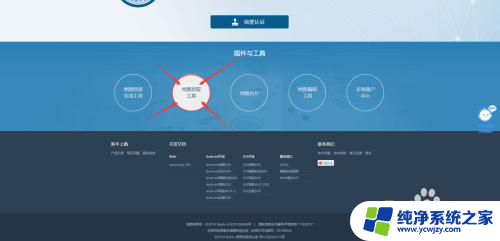
5.然后就会跳转到“拾取坐标系统”的网页,说起来百度地图这个功能是不是很麻烦?
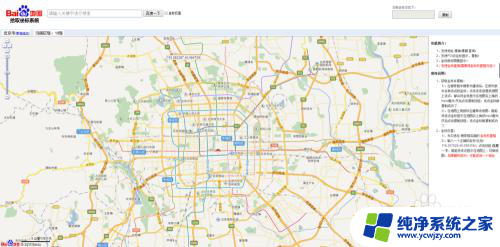
6.在界面左上角的搜索栏输入你想拾取坐标的地址,搜索完成后。在地图界面左击地图,然后右上角的坐标栏会显示出你点击地图的坐标,获取坐标后,点击坐标栏右面的复制就可以复制到地图坐标。
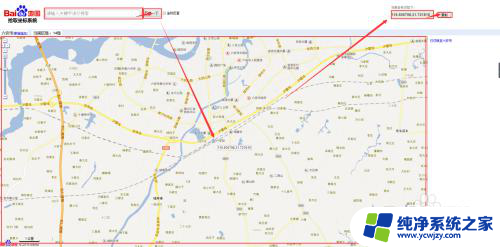
以上是关于如何在电脑上获取地图坐标的全部内容,如果遇到这种情况,您可以按照以上方法解决,希望这些方法能对大家有所帮助。